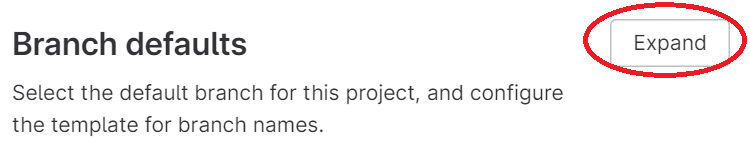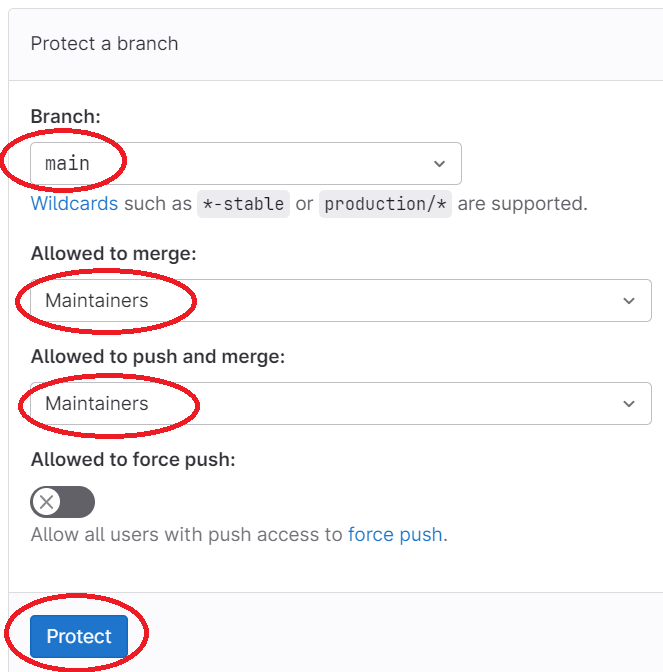概要
Master, Slave という用語の廃止が進むにつれて、
Gitlab のデフォルトブランチ名も、master から main に変更されました。
この記事では、既存プロジェクトのデフォルトブランチ名を main に変更する手順を記載します。
対象とする読者
- Gitlab を使っている方
- master(または develop)ブランチの名前を main に変更したい方
対応方法
※既存のプロジェクトのデフォルトブランチを master とした場合の例です。
※特に明示しない限り、操作は CUI にて実施します。
master ブランチを最新化する
既存プロジェクトの master ブランチを checkout => pull で最新化する。
git checkout master
git pull
main ブランチを作成する
master ブランチを main にリネームする。
git branch -m master main
git branch
※表示結果
* main
main ブランチを push する。
- この時点でリモートレポジトリには、master と main が共存します
git push origin main
Default ブランチを main に変える(Gitlab UI での作業)
Default ブランチは、git pull した際に最初に取得されるブランチです。
ブランチを明示的に指定しない場合の、Merge Request や Commit の宛先でもあります。
Gitlab UI のサイドバーの Settings => Repository で、Repository 設定を開く。
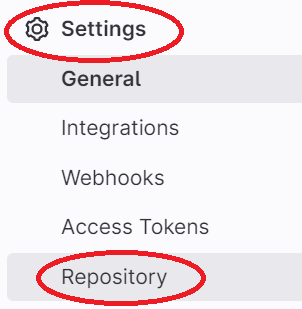
Default beranch を master から main に変え、Save Changes で適用する。
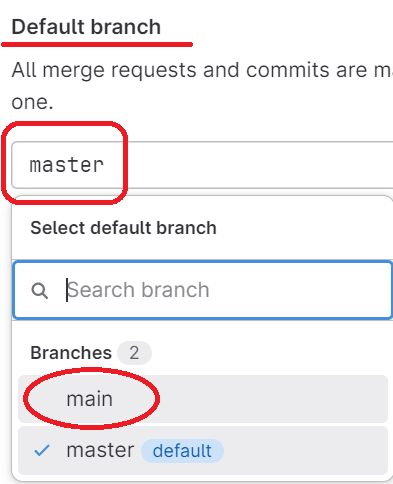
main ブランチを Protected branches に追加する(Gitlab UI での作業)
Protected branches に追加されたブランチは、
削除ができなくなり、merge や pull ができるユーザを制限することもできます。
Gitlab UI のサイドバーの Settings => Repository で、Repository 設定を開く。
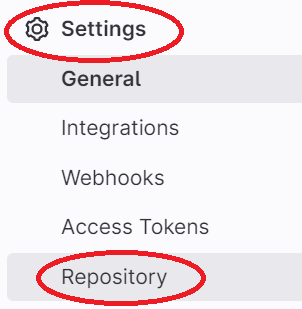
Protected branches の Expand を開く。

以下の項目を入力し、Protect を押して追加する。
master ブランチを Protected から外す。
master branch を削除する
git push origin --delete master
関連する Merge Request の向け先を main に変更する(Gitlab UI での作業)
Gitlab UI にて、Merge Request(以降MR)の向け先を1つずつ main に変更する。
- Gitlab UI の MR で、master にマージ予定の MR を開く。
- Edit を押して、編集画面を開く
- 左上のマージ先ブランチ名を main に変え、Save Changes で保存する。
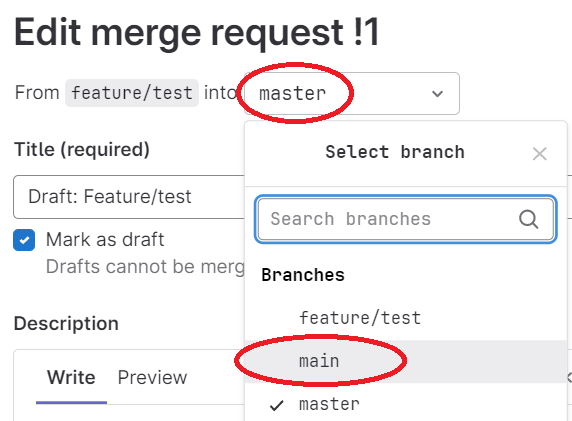
これを、MR の数だけ繰り返す。
終わり
Tips:Gitlab UI 関する記事も書いています